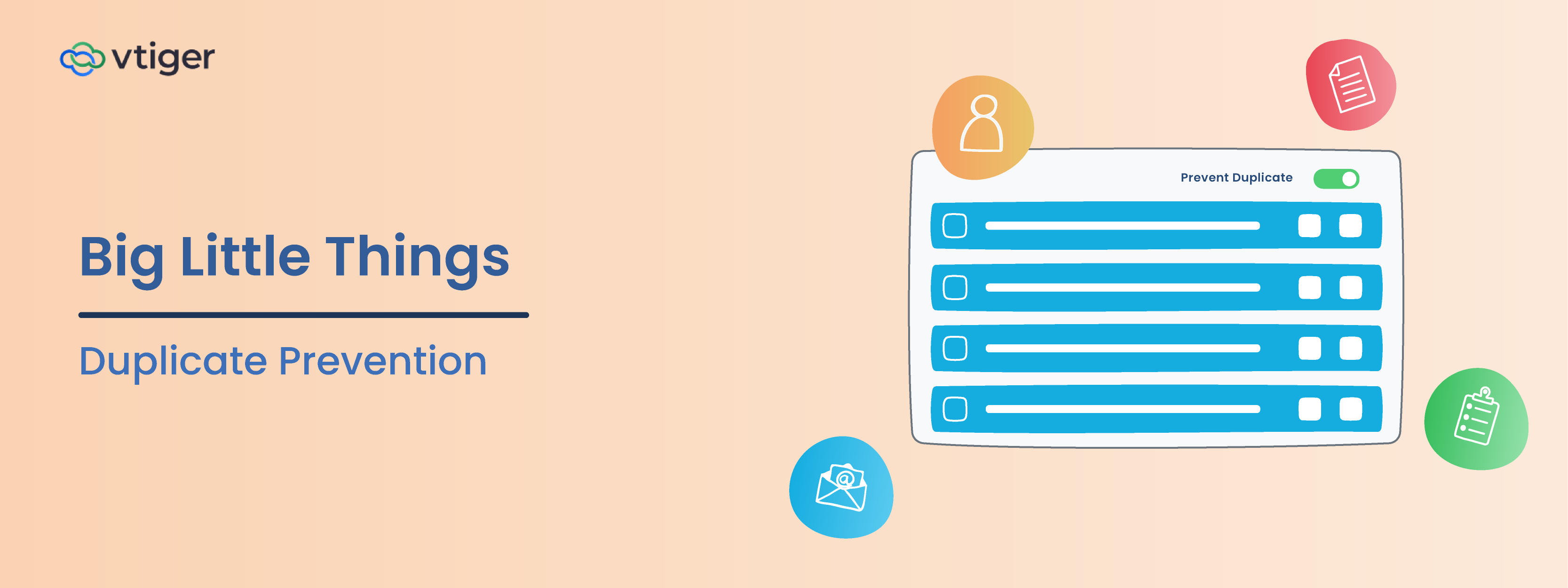Willkommen zurück zur Blog-Serie Big Little Things, in der wir einige der weniger bekannten und manchmal übersehenen Funktionen und Verbesserungen in Vtiger CRM hervorheben, die einen großen Durchschlag haben. Dieser Beitrag hebt die Duplikatschutzfunktion hervor, die verhindert, dass neue doppelte Datensätze im CRM erstellt werden. Lassen Sie uns eintauchen und mehr über diese kleine, aber leistungsstarke Funktion erfahren.
Was ist die Duplikatschutzfunktion?
Die Duplicate Prevention-Funktion ermöglicht es Administratoren eines Kontos, bis zu drei eindeutige Felder pro Modul auszuwählen, in denen das System neu erstellte Datensätze automatisch auf doppelte Werte überprüft. Wenn die Werte der ausgewählten Felder mit einem vorhandenen Datensatz übereinstimmen, verhindert das System, dass der Benutzer den neuen Datensatz erstellt.
Wo finden Benutzer die Duplikatschutzfunktion?
Auf die Duplicate Prevention-Funktion können Administratoren eines Kontos zugreifen, indem sie zur Seite Einstellungen → Modulverwaltung → Modullayouts und -felder gehen.

Sobald Benutzer auf Modullayouts und -felder klicken, werden sie aufgefordert, das Modul auszuwählen, mit dem sie arbeiten möchten (Kontakte, Deals, Organisationen usw.).

Nachdem das gewünschte Modul ausgewählt wurde, können Benutzer auf die Registerkarte Duplicate Prevention klicken, um mit der Änderung und Anpassung dieser Funktion zu beginnen, um sicherzustellen, dass keine neuen doppelten Datensätze im CRM erstellt werden.

So verwenden Sie den Duplikatschutz
Nachdem Sie die Registerkarte „Duplikatschutz“ ausgewählt haben, sollten Sie zunächst sicherstellen, dass die Schaltfläche „Duplikatprüfung aktivieren“ aktiviert ist.

Von dort aus werden den Benutzern verschiedene Optionen präsentiert, um sicherzustellen, dass sie den Duplikatschutz entsprechend ihren Anforderungen einsetzen. Lassen Sie uns diese Optionen nacheinander aufschlüsseln und tiefer in diese Funktion eintauchen:
Wählen Sie die eindeutigen Felder aus
Der erste Schritt besteht darin, bis zu drei eindeutige Felder auszuwählen, auf die die Datensätze überprüft werden. Eindeutige Felder sind alle vorhandenen Felder mit Werten, die nur zu einem Datensatz im CRM gehören (dazu gehören benutzerdefinierte Felder, die von einem Administrator des Kontos erstellt wurden). Wenn Benutzer beispielsweise den Duplikatschutz im Modul „Kontakte“ einrichten, möchten sie nicht auswählen, ob die Felder „Vorname“ oder „Nachname“ vom Duplikatschutz überprüft werden sollen. Vor- und Nachnamen werden oft von vielen Personen geteilt und sind keine eindeutigen Identifizierungsfelder.
Einige Beispiele für Felder, die Sie verwenden sollten, um Duplikate im Modul „Kontakte“ zu vermeiden, sind die Felder „Primäre E-Mail“ und „Telefon“. Die Werte in diesen Feldern sind für den Kontakt, der sie enthält, eindeutig und eignen sich hervorragend, um das System auf Duplikatschutz prüfen zu lassen.

Doppelte Berücksichtigung
Als nächstes sollte der Benutzer bestimmen, welche Überlegungen das System anstellt, um zu bestimmen, dass neu erstellte Datensätze keine Duplikate sind. In diesem Schritt stehen zwei Optionen zur Auswahl, die im Folgenden beschrieben werden:
- Nur dann als Duplikat betrachten, wenn alle eindeutigen Felder übereinstimmen – Das System überprüft alle in Schritt XNUMX ausgewählten eindeutigen Felder und verhindert nur, dass ein Datensatz erstellt wird, wenn alle Feldwerte mit den Werten eines vorhandenen Datensatzes übereinstimmen.
- Als Duplikat betrachten, wenn mindestens eines der eindeutigen Felder übereinstimmt – Das System überprüft alle eindeutigen Felder, die in Schritt XNUMX ausgewählt wurden, und wenn einer der Feldwerte mit Werten in einem vorhandenen Datensatz übereinstimmt, verhindert das System, dass der neue Datensatz erstellt wird.
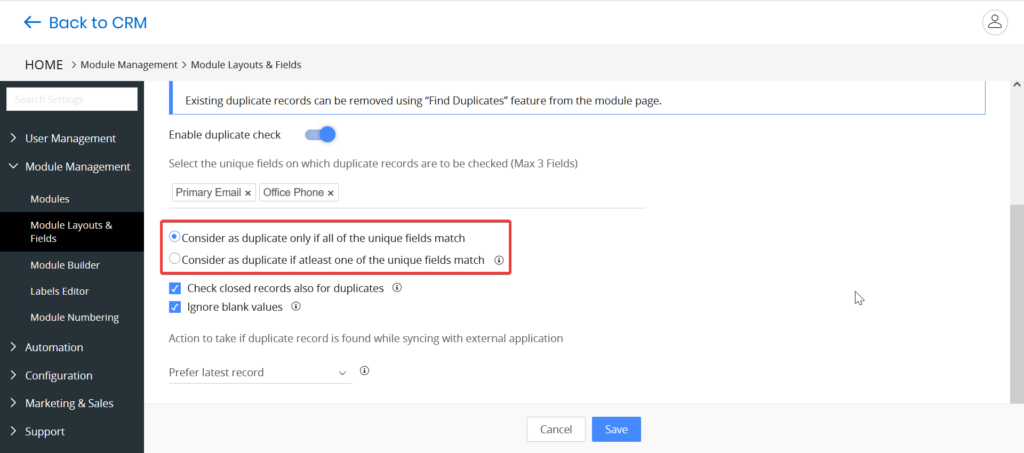
Geschlossene Datensätze auf Duplikate prüfen und Leerwerte ignorieren
Die nächsten beiden Kontrollkästchen-Optionen ermöglichen es Benutzern, ihre Duplicate Prevention noch weiter einzuwählen:
- Das Geschlossene Datensätze auf Duplikate prüfen Wenn diese Option aktiviert ist, durchsucht das System alle Datensätze im System, einschließlich geschlossener Datensätze, um übereinstimmende Feldwerte zu finden, um zu verhindern, dass doppelte Datensätze erstellt werden.
- Das Leere Werte ignorieren Wenn die Option aktiviert ist, werden leere Feldwerte ignoriert, wenn das System die ausgewählten eindeutigen Felder überprüft. Dies bedeutet, dass das System neue Datensätze erstellen kann, wenn übereinstimmende leere (leere) Felder im CRM übereinstimmen. Wenn Benutzer beispielsweise das Feld „Primäre E-Mail“ im Kontaktmodul für den Schutz vor Duplikaten verwenden und das Kontrollkästchen „Leere Werte ignorieren“ aktiviert ist, lässt das System weiterhin zu, dass neue Datensätze erstellt werden, obwohl die eindeutigen Felder technisch gesehen übereinstimmen, weil sie sind leer.

Aktionsoptionen für doppelte Datensätze, die während einer Synchronisierung erstellt wurden
Die letzte Option, die Benutzer beim Einrichten des Duplikatschutzes haben, ist die „Maßnahme, wenn beim Synchronisieren mit externen Anwendungen ein doppelter Datensatz gefunden wird“. Dies ist ein wichtiger Schritt im Duplicate Prevention-Prozess, da Benutzer hier das System anweisen können, wie mit einem doppelten Datensatz umzugehen ist, der während einer Synchronisierung mit einer externen Anwendung gefunden wird. In diesem Schritt stehen drei Optionen zur Auswahl, die im Folgenden beschrieben werden:
- Letzten Datensatz bevorzugen – Die zuletzt geänderten Datensatzdaten bleiben erhalten
- Bevorzugen Sie interne Aufzeichnungen – Der vorhandene Datensatz im CRM wird unverändert beibehalten
- Bevorzugen Sie eine externe Aufzeichnung – Daten aus der externen Anwendung werden kopiert

Ein besseres Verständnis dieser Funktion zu erlangen und sie schnell zu implementieren, ist ein wesentlicher Schritt bei der Einrichtung des CRM, wird aber manchmal übersehen. Die Verwendung von Duplicate Prevention hilft Benutzern nicht nur, die Datenintegrität zu wahren, sondern erspart ihnen auch wertvolle Zeit mit der Bereinigung doppelter Datensätze, die während ihrer CRM Journey erstellt wurden.
Klicken Sie auf Kostenlos erhalten und dann auf Installieren. hier um sich für eine 15-tägige kostenlose Testversion anzumelden oder unsere ewig kostenlose Pilot-Edition auszuprobieren.